Saat Anda terhubung ke jaringan nirkabel menggunakan WPA atau WPA2-PSK, Ubuntu menyimpan kata sandi ke sistem Anda saat Anda menggunakan opsi "sambungkan secara otomatis".
Anda mungkin menemukan diri Anda dalam situasi untuk mengetahui kata sandi Wi-Fi. Misalnya, jika Anda perlu memberikan kata sandi kepada pengunjung dan Anda belum mencatatnya di tempat lain.
Untungnya, semua pengaturan jaringan disimpan dengan benar dan dapat diambil bersama dengan kata sandi nirkabel kapan pun Anda mau.
Saya akan menunjukkan cara GUI dan baris perintah untuk melihat kata sandi WiFi yang disimpan di Ubuntu dan semoga distribusi Linux lainnya.
Metode 0:Gunakan perintah nmcli untuk mendapatkan kata sandi dari jaringan yang terhubung saat ini
Metode ini harus bekerja pada semua distribusi Linux yang menggunakan network-manager. Anda hanya perlu menggunakan perintah tunggal ini untuk mendapatkan detail jaringan wifi yang terhubung saat ini. Anda juga mendapatkan kode QR yang dapat dibagikan dengan orang lain untuk terhubung ke jaringan.
nmcli device wifi show-password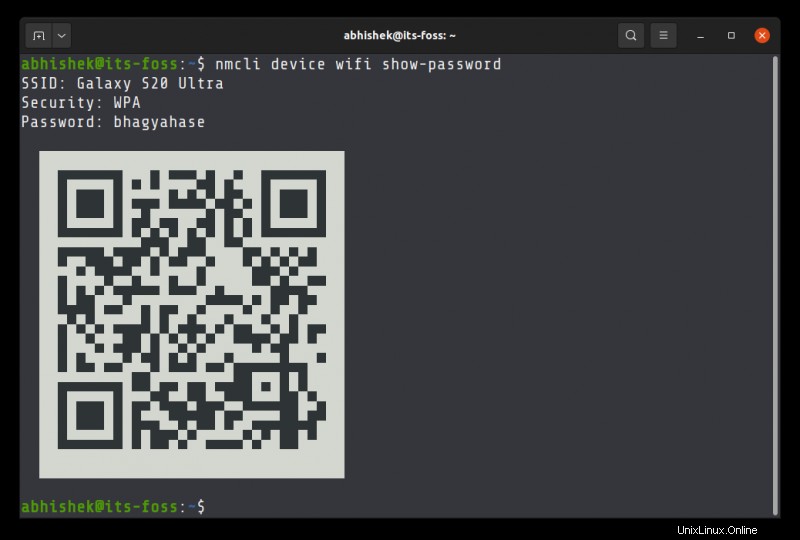
Metode 1:Temukan kata sandi WiFi yang disimpan di Ubuntu menggunakan GUI
Prosedur untuk menemukan kata sandi WiFi yang disimpan cukup sederhana. Luncurkan Setelan aplikasi dari menu aplikasi gnome.
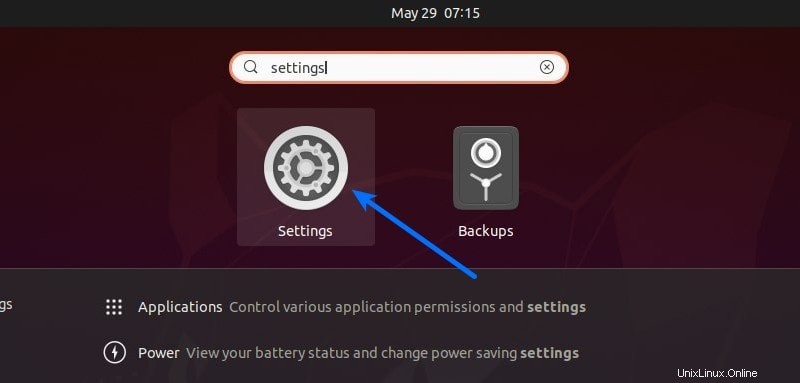
Di sini, di Wi-Fi tab, Anda akan menemukan daftar jaringan WiFi yang tersedia dan yang pernah Anda sambungkan sebelumnya. Klik ikon roda gigi di baris yang sesuai dengan jaringan yang kata sandinya ingin Anda temukan.
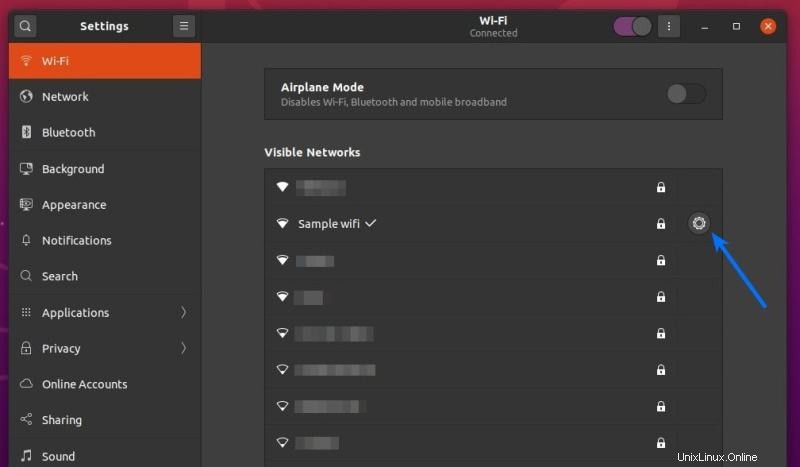
Di Keamanan tab dan centang Tampilkan Kata Sandi tombol untuk membuka sandi.
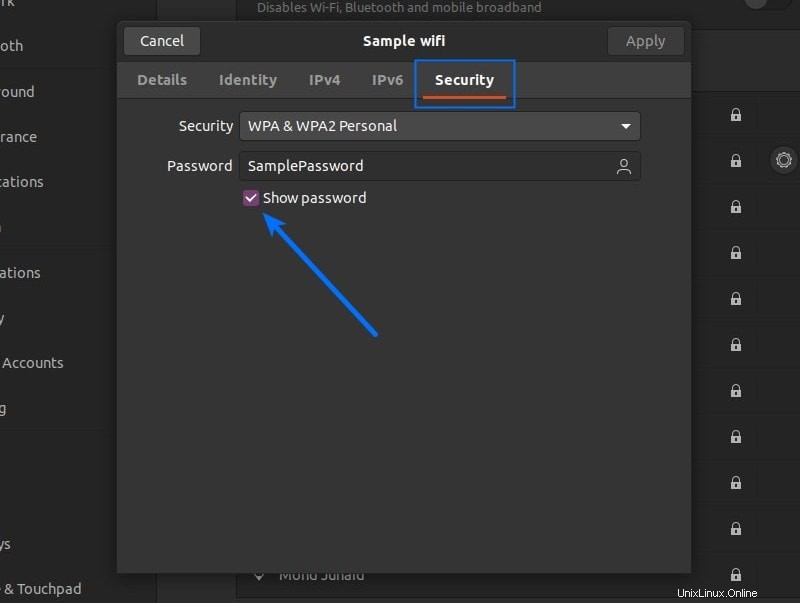
Metode 2:Menemukan kata sandi WiFi yang disimpan melalui terminal
Ubuntu menggunakan Network Manager untuk menangani pengaturan terkait jaringan. Setelan ini dapat ditemukan di /etc/NetworkManager direktori.
Detail jaringan yang pernah Anda sambungkan sebelumnya disimpan dalam file terpisah di sub-direktori /etc/NetworkManager/system-connections.
Dalam file terkait, kata sandi untuk koneksi jaringan dapat ditemukan di bawah keamanan wifi bagian, di baris yang dimulai dengan psk .
sudo cat /etc/NetworkManager/system-connections/<WiFi_Network_Name>.nmconnection
Ganti
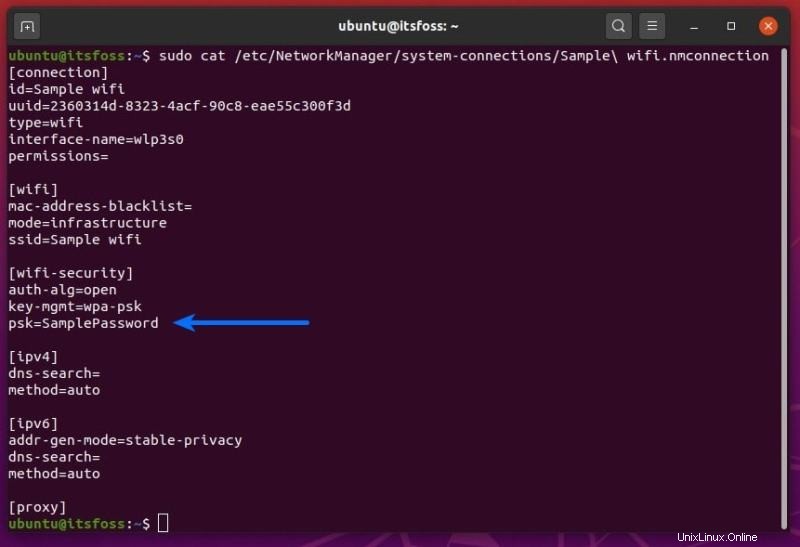
Voila, ini kata sandi yang Anda cari. Anda dapat menggunakan metode ini untuk melihat sandi Wi-FI yang tersimpan di Linux Mint dan distribusi lainnya.
Bagaimana Anda menemukan tutorialnya? Apakah itu membantu? Beri tahu saya di bagian komentar.